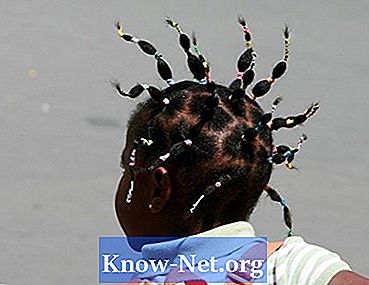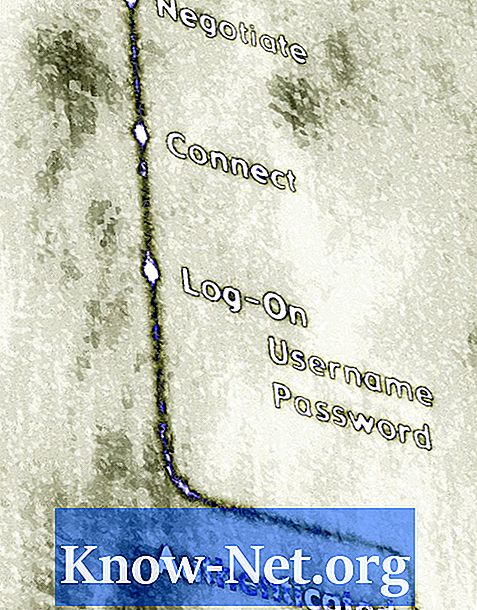
Contente
Formulários de login fazem parte de qualquer website que requisite aos usuários se se identificarem antes de acessar qualquer área do servidor que seja segura ou personalizada. Para desenvolvedores que queiram incluir um formulário de login customizado em seus websites, o Joomla oferece um procedimento simples que não requer processos de integração de códigos externos ou HTML. A única exigência é que o website seja desenvolvido com o sistema de gerenciamento de conteúdo do Joomla.
Instruções
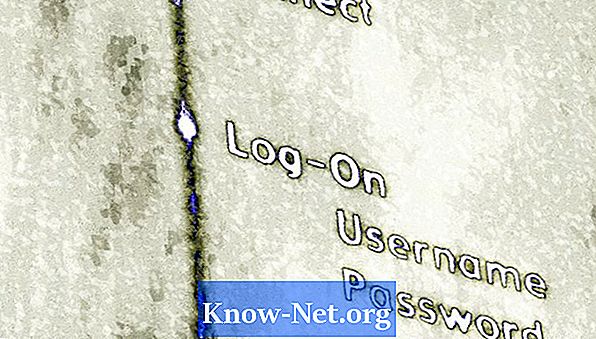
-
Faça login através do painel administrativo na página principal do Joomla (nota: não é a página principal do seu website, mas a página principal de administradores do Joomla). Isso assegura ao serviço de base de dados que você tenha permissão para incluir ou excluir aplicações e serviços de seu website.
-
Clique em "extensões" no topo do menu para acessar a página "módulo de gerenciamento". Na página de gerenciamento de módulos há vários que você pode selecionar e customizar para que apareçam em seu site. Role a página para baixo e clique em 'login' para abrir uma página que liste os parâmetros associados a formulários típicos de login.
-
Atribua ao formulário de login um nome preenchendo o campo "título". Clique em "mostrar" para torná-lo público. Coloque-o em um lugar especial na página desejada clicando no botão "selecionar posição". Publique ou tire da página alternando o campo "publicado" e atribua a ele um nível de acessibilidade selecionando um no campo "acesso". Todos os outros parâmetros são padrão; não mude-os.
-
Identifique em quais páginas do seu site você quer que o formulário de login apareça, clique nas páginas específicas ou simplesmente selecione todas no campo disponível.
-
Clique no campo "página de redirecionamento de login" na seção ao lado direito de "opções básicas" e selecione a página à qual você quer que seus usuários cheguem. Decida o redirecionamento de logout clicando sobre o campo "página de redirecionamento de logout" e então clique em "salvar".
-
Vá ao menu "usuários", visível no topo da barra administrativa, e clique em "gerenciamento de usuários". Clique em "opções" no canto superior direito, certifique-se de que o registro de usuário está configurado para "permitido" e os parâmetros de frente estão configurados em "mostrar".
Dicas
- Para checar seu trabalho, faça logout do painel administrativo e tente acessar seu site através do recém-criado formulário de login. Tente se registrar como um novo usuário para avaliar as opções de acessibilidade.
O que você precisa
- PHP/MySQL/Apache instalados e funcionando
- Joomla! v.1.5/v.1.6 instalado e configurado